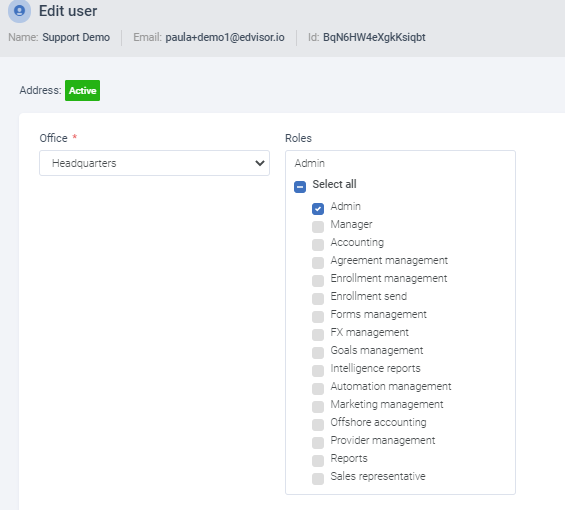Edvisor Recruit: Restringindo o acesso a certas funcionalidades, funções
Você pode escolher o que os usuários podem fazer ao usar o Edvisor Recruit. De "admin" apenas a relatórios e análises. É sua decisão.
A maneira da Edvisor Recruit de restringir o acesso é muito simples: para cada usuário, você pode atribuir "funções", e esta função será usada para mostrar/ocultar recursos e permitir/bloquear alterações em seus dados. Você pode definir funções muito específicas e granulares ou "funções principais" predefinidas que fornecem o acesso mais comum a um usuário específico, por exemplo, você pode dizer à Edvisor Recruit exatamente a que seu contador deve ter acesso.
Para alterar as funções de qualquer usuário, passe o mouse sobre o ícone de configurações no canto superior direito, clique em "Configurações da empresa", escolha "Escritórios e usuários" e clique no usuário para o qual deseja alterar as funções.
Funções explicadas
A seguir, explicamos cada função e o que ela permite que você acesse:
Admin: de longe a função mais poderosa. Os administradores do sistema podem alterar toda e qualquer configuração, preferência, dados e cartão de crédito / débito do sistema. Apenas pessoas específicas devem ter acesso de "administrador". Quanto menos melhor.
Gerente: com acesso semelhante ao de um representante de vendas, a função "gerente" permite a um usuário maior controle dos dados do estudante:
-
- Remover cotações;
- Transferir estudantes para outras organizações;
- Veja as reservas/inscrições de cada usuário;
- Liste estudantes de diferentes escritórios, diferentes usuários e estudantes sem conselheiros;
- Adicionar/editar/remover modelos de e-mail;
- Remova uma venda;
- Marque uma fatura como "aprovada" ou, em outras palavras, como pronta para ser paga;
- Envie faturas para Xero e Quickbooks;
- Liste os estudantes que foram transferidos de outra organização;
Representante de vendas: esta é a função padrão para representantes de vendas ou conselheiros. Eles permitem:
-
- Adicionar e editar alunos;
- Adicione e edite cotações;
- Adicione vendas e edite parcelas não pagas;
- Envie um e-mail para um aluno;
- Adicione notas ao estudante;
- Criar e gerenciar tarefas (incluindo ver tarefas de outros usuários);
- Liste e pesquise cursos, acomodações, seguros e serviços prestados pela organização;
- Criar pagamentos (esta permissão pode ser alterada nas preferências do sistema);
- Iniciar, editar e enviar reservas/inscrições;
- Crie um reembolso.
-
- Crie, edite e remova "Formulários" (para saber mais sobre como verificar nosso artigo Usando formulários para adicionar leads automaticamente );
- Criar, editar e remover templates de marketing (email e orçamentos);
- Crie, edite e remova gatilhos;
- Consulte o "log do Mailchimp" se sua organização estiver usando esta funcionalidade;
- Consulte o "Hubspot log" se sua organização estiver usando essa funcionalidade;
- Consulte o "log do ActiveCampaign" se sua organização estiver usando essa funcionalidade;
- Gerenciamento de contratos: permite que o usuário com esta função adicione, edite e remova contratos.
- Gerenciamento de provedor: permite que o usuário com esta função adicione, edite e remova provedores para sua organização.
- Gerenciamento de formulários: permite ao usuário com esta função adicionar, editar e remover formulários.
- Gerenciamento de gatilhos: permite que o usuário com esta função adicione, edite e remova gatilhos.
- Gerenciamento de metas: permite que o usuário com esta função adicione, edite e remova metas.
- Gerenciamento de inscrições: permite que o usuário com esta função adicione, edite e remova bookings/applications.
- Contabilidade offshore: pode confirmar pagamentos feitos em diferentes moedas e pode iniciar transferências internacionais.
- Relatórios: Permite aos usuários a geração irrestrita de relatórios.
- Relatórios de inteligência: permite que os usuários acessem a seção "Analytics".
Como mudar as funções de um usuário?
Para alterar as funções de um usuário, você terá que editá-los. Para fazer isso, você deve acessar sua foto de perfil no canto superior direito, acessar "Configurações da empresa", clicar em "Escritórios e usuários", selecionar o escritório do usuário para o qual deseja alterar a função e selecionar o nova função que você deseja atribuir a esse usuário.